- トップ
- ワークフロー
情報登録をする
「情報登録」ボタンでは、ある申請書から別の申請書や他の機能を登録する場合、利用します。
予め、紐づけられた項目は、ワークフローから登録画面や申請書を開いた際に、自動で申請書の内容がセットされます。
補足
- 情報登録ボタンから登録できる機能は、以下のシステム設定画面の「登録可能機能」より設定されています。
システム設定 > NI Collabo 360 > ワークフロー > 基本設定
設定については、システム管理者へご確認ください。 - 項目を紐づける設定は、システム設定画面より設定されています。
システム管理者へご確認ください。
- 1.メニューパレットより、
 ワークフローアイコンをクリックします。
ワークフローアイコンをクリックします。
「ワークフロー」画面が表示されます。
- 2.対象の申請書を選択します。
- 3.
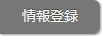 ボタンをクリックします。
ボタンをクリックします。
※登録可能機能、申請書が表示されます。
注意
- 情報登録ボタンは、申請者(決裁後)と申請経路に設定されている方に表示されます。
※申請経路に設定されている方は、決裁中のみになります。
下記の場合は、櫻井さんのみ情報登録が可能になります。
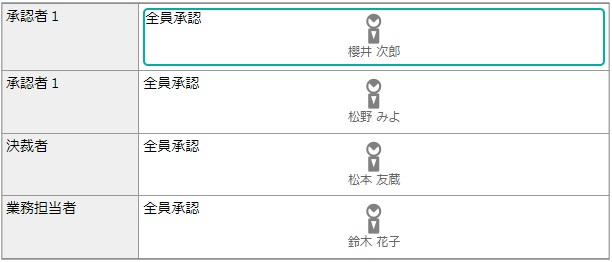
| 「NI Collabo 360」機能 | ◆アクションリスト(簡易登録) ◆アクションリスト ◆スケジュール ◆スケジュール(簡易登録) ◆ナレッジ・コラボレーション ◆文書共有管理 ◆回覧板 ◆経費精算 ◆支払管理(支払情報) ◆支払管理(支払先) ◆仮払申請 ◆設備・備品予約 ◆プロジェクト管理 ◆交通費精算 |
|---|---|
| 「NI Collabo 360」申請書 | 作成した申請書を紐づけることができます。 ※決裁が完了した申請書のみ表示されます。 |
| SFA機能 ※Sales Force Assistantシリーズ導入時 |
◆顧客情報 ◆パーソン情報 ◆納入機器 ◆顧客の声 ◆対応履歴 (顧客の声より申請した場合のみ、連携項目の設定不可) ◆案件情報 ◆売上情報 ◆予算情報 (連携項目の設定不可) ◆訪問計画 (連携項目の設定不可) ◆商談情報 ◆業務情報 ◆競合情報 ◆商品情報 ◆ToDo メモ(簡易登録) ◆ToDo メモ ◆フリーフォーム |
| Approach DAM導入時 | ◆アプローチ情報 ◆イベント ◆配信情報 ◆一括アプローチ ◆メールテンプレート |
| nyoibox導入時 | ◆フォームBOX ※登録可能機能の設定で指定されている場合のみ表示されます。 |
補足
- 簡易登録について
「アクションリスト(簡易登録)」「スケジュール(簡易登録)」「ToDoメモ(簡易登録)」を選択すると、簡易登録ダイアログが表示されます。
各項目と登録先項目の転記内容は以下を参照してください。
| 項目 | 説明 |
|---|---|
| アクションリスト(簡易登録) | ・期限:期限日に登録されます。 ・担当者:ログインユーザーを選択している場合、自分のアクションとして登録されます。ログインユーザー以外を選択している場合、依頼アクションとして登録されます。また、自動的に依頼先に通知し、完了時にも通知されます。 ・アクション名:アクション名に登録されます。 ・優先度:優先度に登録されます。 ・詳細:内容に登録されます。 ※状態は「未着手」で登録されます。 ※着手日はログインユーザーの当日にて登録されます。期限日と逆転する場合は、「指定しない」にて登録されます。 |
| スケジュール(簡易登録) | ・期限:日時の開始日に登録されます。開始時間は9時固定です。終了日時はオプション設定の「初期時間間隔」設定内容に応じて登録されます。 ・担当者:単数選択時は、担当者に登録されます。複数選択時は、先頭の社員を担当者に登録し、他の社員は共有社員に登録されます。他人または共有スケジュールを登録した場合、自動的にお知らせ通知されます。また、事前通知は「使用する」にて登録されます。 ・件名:件名に登録されます。 ・詳細:内容に登録されます。 |
| ToDoメモ(簡易登録) | ・期限:期限日に登録されます。 ・担当者:担当者に登録されます。ログインユーザー以外を選択した場合、依頼ToDoメモとして登録されます。依頼者にはログインユーザーが登録されます。 ・優先度:優先度に登録されます。 ・内容:内容に登録されます。 ・詳細:備考に登録されます。 ※状態は「未完了」で登録されます。 ※公開設定は「公開」で登録されます。 |
